Używanie cenników
Dynamics 365 Field Service rozszerza cenniki produktów Dynamics 365 Sales i katalogi produktów. Używaj cenników do dodawania produktów i usług do zleceń pracy ze stosownymi cenami.
W przypadku produktów i usług zleceń pracy reprezentujących części lub robociznę, za które płacą klienci należy użyć cenników i pozycji cennika. Można też użyć cenników z Pozycje cennika rozwiązania Field Service, aby uzyskać więcej opcji kalkulacji cen.
Tworzenie cennika
Definiuj podstawowe właściwości rekordu Cennika.
W Field Service, zmień na obszar Ustawienia.
W sekcji Ustawienia ogólne wybierz Cenniki.
Wybierz Nowy.
Wprowadź informacje na karcie Ogólne.
- Nazwij cennik, by móc go odróżnić.
- Opcjonalna Data rozpoczęcia/zakończenia w celu zdefiniowania daty rozpoczęcia cennika.
- Waluta użyta w cenniku.

W rekordzie cennika, wybierz Zapisz.
Uwaga
Organizacje, które korzystają z Field Service w połączeniu z Dynamics 365 Project Operations, znajdują dodatkowe pola i pokrewne karty w rekordzie cennika. Niektóre z nich są wyświetlane domyślnie. Kontekst, Cena roli, Narzuty na ceny dla ról, Jednostka czasu i Ceny kategorii to pojęcia, które wprowadzono w aplikacji Project Operations i które nie są obecnie obsługiwane przez funkcję cen i wyceny w aplikacji Field Service.
Dodawanie pozycji cennika
Dodaj produkty i usługi jako pozycje cennika do cennika.
Otwórz rekord Cennika.
Na karcie Pozycje cennika wybierz Nowa pozycja cennika.
Wybierz produkt lub usługę w polu Produkt.
Karta Informacje cenniku:
- Sposób kalkulacji cen: wybierz Kwota waluty.
- Kwota: wprowadź cenę produktu lub usługi. Wprowadź odsetek godzinowy dla usług.
- Lista rabatów: nie używaj tego ustawienia. Field Service obecnie nie obsługuje pozycji cennika z listami rabatów. Rabaty można konfigurować bezpośrednio w produktach zleceń pracy i usług.
Aby uzyskać więcej informacji na temat opcji pozycji cennika, wybierz artykuł Zdefiniuj ceny produktów dzięki cennikom i pozycjom cenników.
Dodaj pozycje cennika usługi Field Service
Można też dodać więcej opcji kalkulacji dla produktów i usług, dzięki utworzeniu Pozycji cennika Field Service. Użytkownik może dodać produktu lub usługi, które nie są pozycją cennika. W tym przypadku będzie używana cena katalogowa w rekordzie produktu.
Otwórz rekord Cennika.
Wybierz Pokrewne>Pozycja cennika usługi Field Service.
Wybierz Dodaj pozycję cennika usługi Field Service.
Na karcie Ogólne:
- Podaj nazwę.
- Wybierz Zasady zaokrąglania czasu trwania.
- Ustaw opcję Opłata stała. Opłata stała ustanawia dla usługi cenę stałą bez względu na czas trwania. Cena stała jest wyznaczana z cennika, a następnie z ceny katalogowej w rekordzie produktu.
- Minimalny czas trwania opłaty określa czas, za który nie jest naliczany przed rozliczeniem klienta.
- Wybierz Produkt/usługę. Jeśli produkt lub usługa nie zostanie dodana, opcje te są stosowane do wszystkich usług dodanych do zlecenia pracy podczas wybierania cennika nadrzędnego. Niedodanie produktu jest pomocne, jeśli na przykład do wszystkich usług cennika ma być dodana minimalna kwoty opłaty. Pozwala to zaoszczędzić czas, ponieważ nie trzeba dodawać wszystkich usług jako elementów cennika Field Service.
- Dla preferowanej opcji zaokrąglania ustaw wartość Runda czasu trwania do.
- Minimalna kwota opłaty określa opłatę podstawową za usługę. Kwota zostanie dodana do ceny końcowej bez względu na kwotę naliczaną.
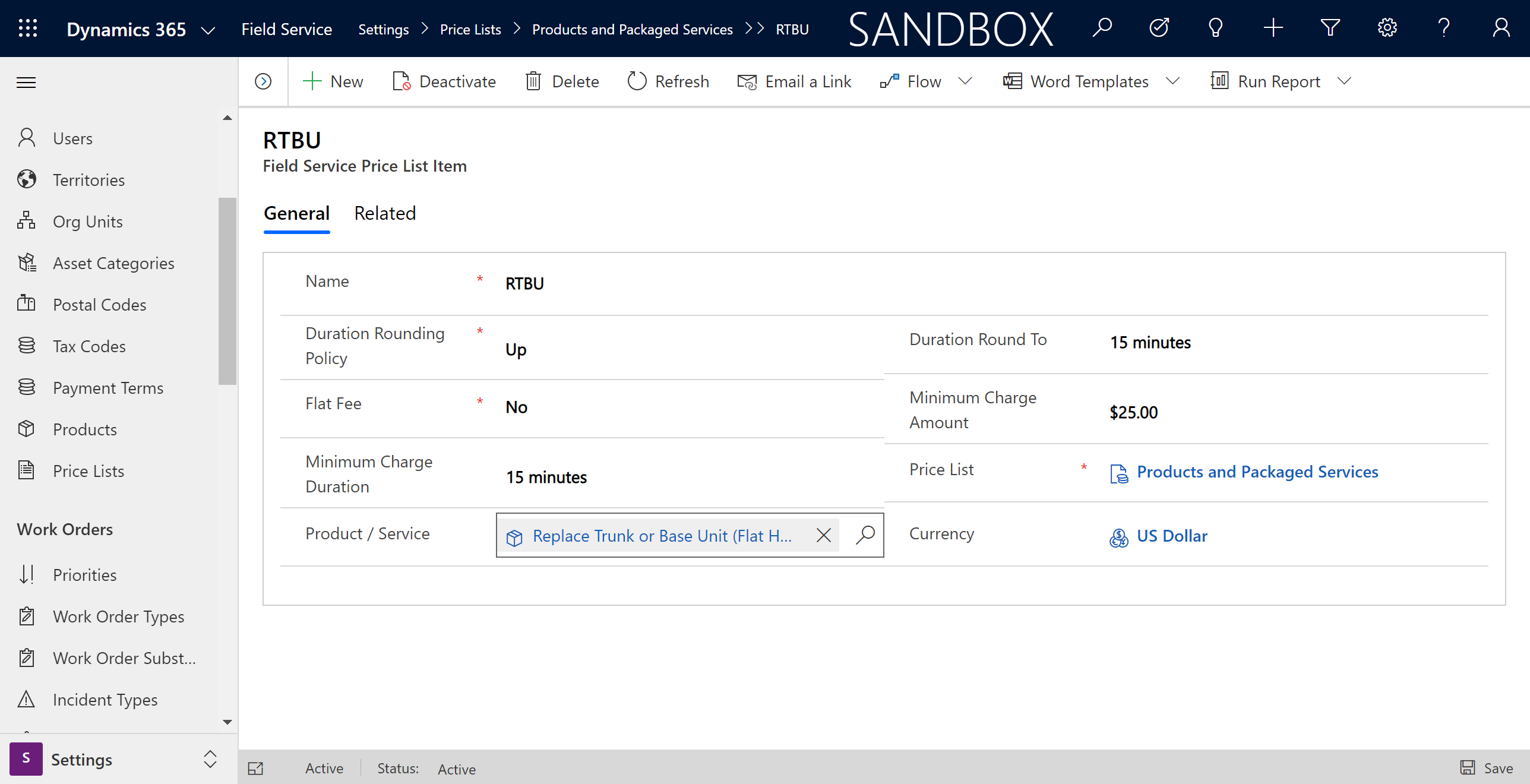
Zaznacz Zapisz i zamknij.
Dodaj cennik do zleceń pracy
Podczas tworzenia zlecenia pracy należy wprowadzić Cennik. Cennik może być wprowadzany ręcznie lub automatycznie wypełniany na podstawie konta rozliczeniowego lub zlecenia pracy.
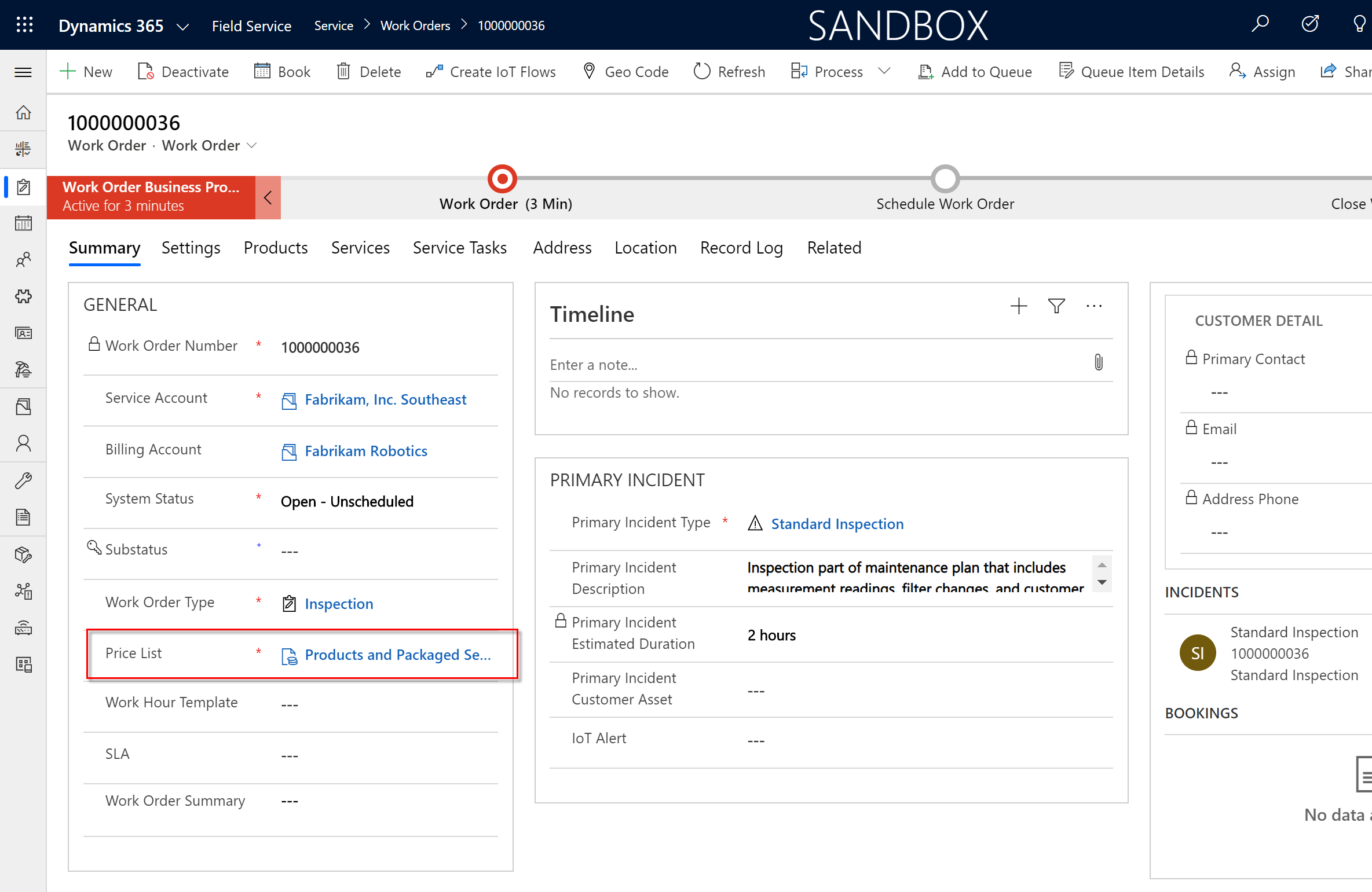
Wybrany cennik automatycznie dotyczy wszystkich produktów i usług zlecenia pracy. Można go jednak zmienić dla poszczególnych produktów lub usług zlecenia pracy.
Napiwek
Za pomocą Upoważnień można dynamicznie dostosowywać cenę produktów i usług w zamówieniu pracy.
Dodaj relacje obszarów
Dodaj domyślne cenniki dla terytoriów lub segmentów klientów. Pomaga to zespołowi usługi Field Service zobaczenie cennika domyślnego dla obszaru, nad którym pracuje.
Otwórz rekord Cennika.
W sekcji Relacje terytoriów wybierz Nowe połączenie.
Wybierz co najmniej jedne terytorium.
Zaznacz Zapisz i zamknij.